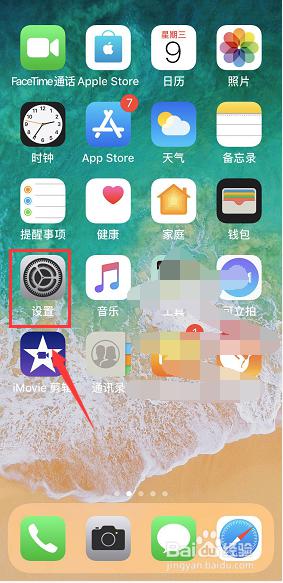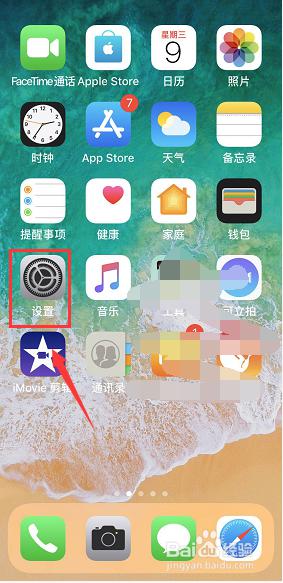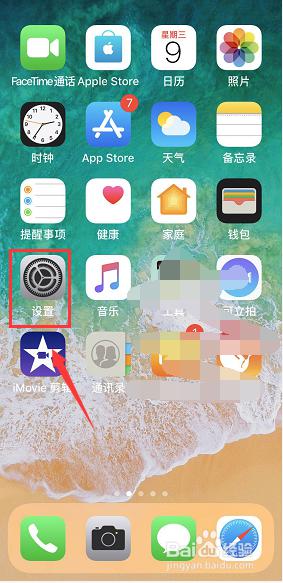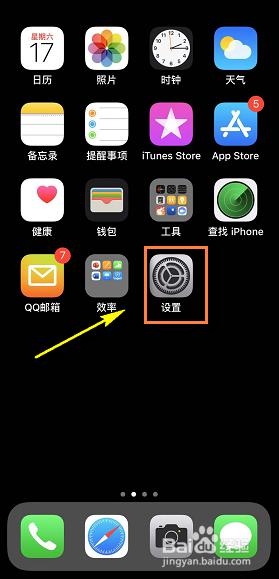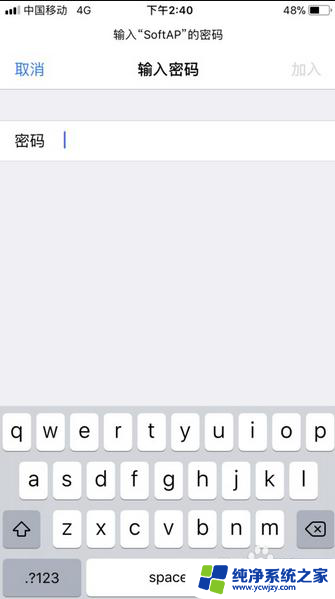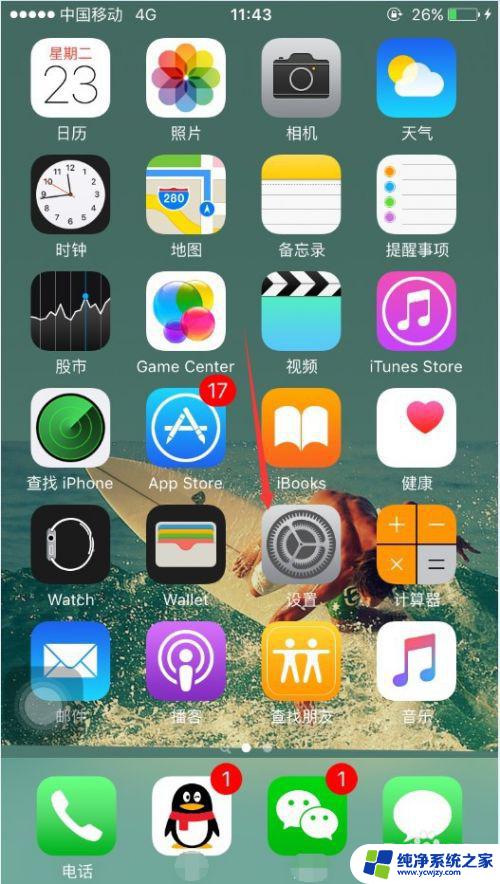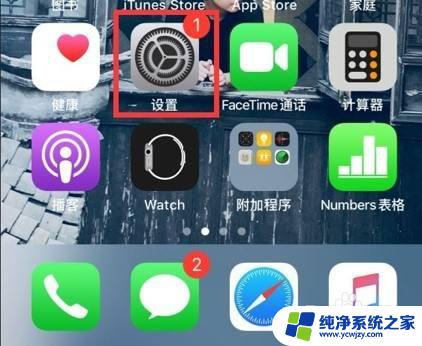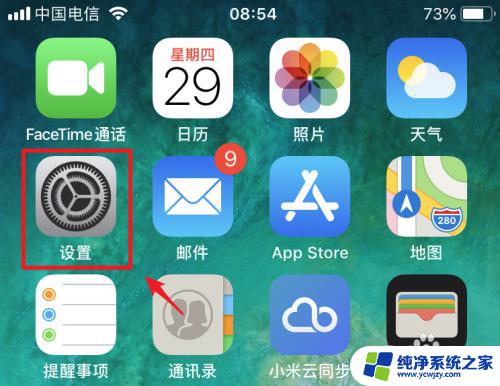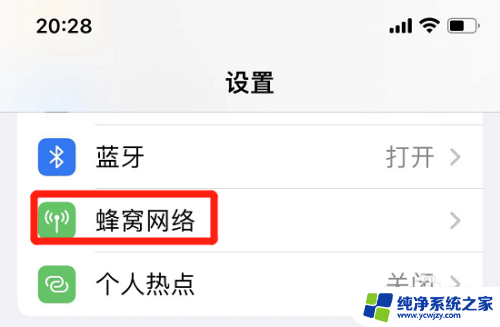苹果手机为什么不能打开无线局域网 苹果手机无线局域网开关点击无反应怎么办
更新时间:2024-03-01 10:48:38作者:jiang
近年来苹果手机的普及率逐渐攀升,成为了我们日常生活中不可或缺的一部分,有时候我们会遇到一个令人沮丧的问题——苹果手机无法打开无线局域网。这个问题给我们的生活带来了一些困扰,因为无线局域网在现代社会中扮演着至关重要的角色。当我们尝试点击无线局域网开关时,却发现它没有任何反应,我们应该如何解决这个问题呢?在本文中我们将探讨一些可能的解决方法,帮助大家解决苹果手机无法打开无线局域网的困扰。
具体步骤:
1.打开手机进入主页点击设置,如下图所示
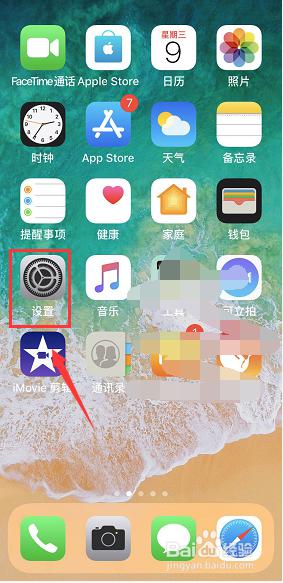
2.进入设置界面找到飞行模式,默认关闭。如下图所示
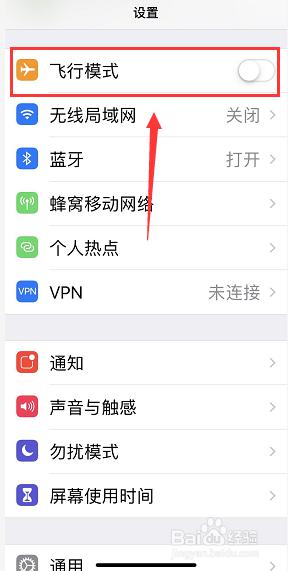
3.进入飞行模式后点击无线局域网,如下图所示
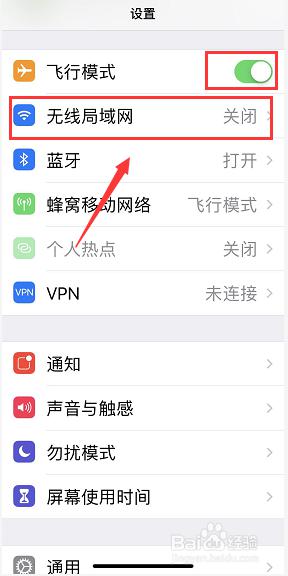
4.这时就可以正常打开无线开关了,如下图所示
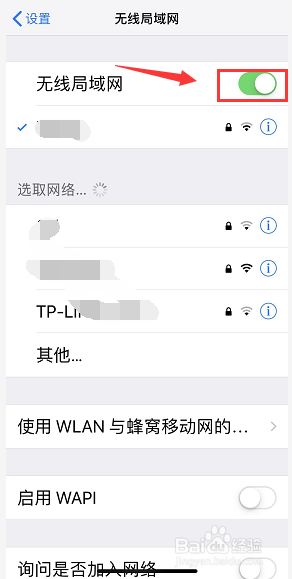
5.如果不行,继续在奉行模式下打开通用。如下图所示
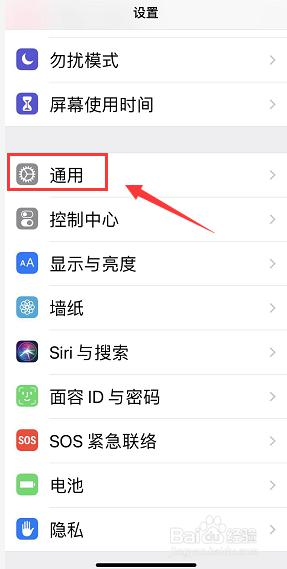
6.通用界面点击还原选项卡,如下图所示
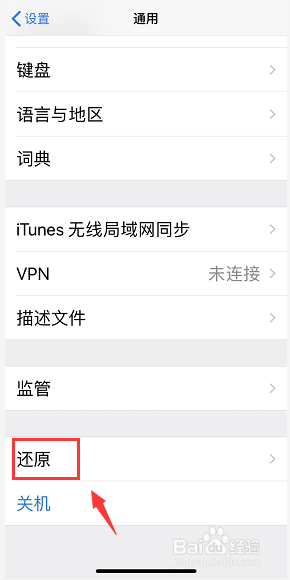
7.完成锁屏密码验证,点击还原网络设置,如下图所示
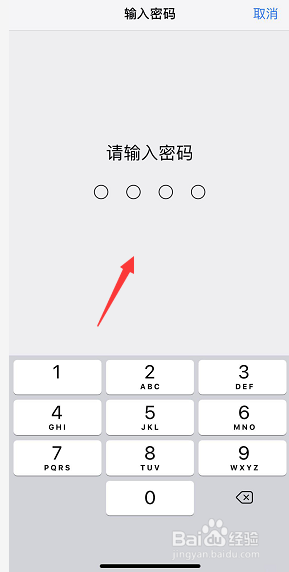
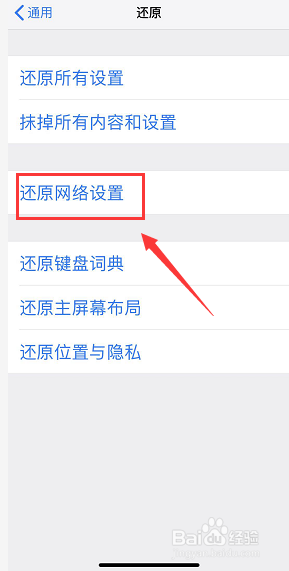
8.还原成功,关机重新启动手机即可成功连接。如下图所示
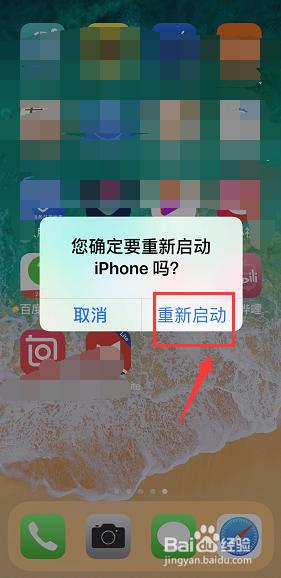
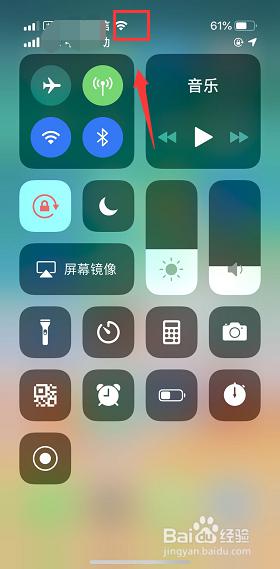
以上就是为什么苹果手机无法打开无线局域网的全部内容,如果您遇到这种情况,可以按照以上方法解决,希望对大家有所帮助。